상세 컨텐츠
본문
아쉽게도, 13년 1월 소개되었던 아래 페이스북 이용자 데이터 수집 플러그인은 현재 페이스북 API 변경으로 인해 실행되지 않습니다.
그러나! 18년 5월, 업그레이드 되어 NetMiner SNS Data Collector 로 돌아왔습니다 :)
NetMiner Data Collector 는 트위터, 페이스북, 유튜브 데이터를 수집하고, 네트워크 분석 툴인 NetMiner에서 분석할 수 있도록 구성하는 NetMiner 의 확장 프로그램입니다.
자세한 내용은 http://cyram.tistory.com/254 에서 확인하실 수 있습니다!
안녕하세요~ 넷마이너를 사랑해 주시는 여러분.
페이스북 이용자 데이터 수집 플러그인 활용법 제 3탄 입니다 :)
나의 친구들을 그룹핑 해보기
여러분의 페이스북 인간관계, 어떤 사람들과 함께 하고 있나요?
현실의 관계들과 조금은 다르지 않을까요?
넷마이너는 여러분의 현실 사회관계를 알 수 없지만!!!
넷마이너가 여러분이 페이스북 속에서 맺고 있는 친구관계를 연결구조에 따라 그룹으로 묶어 줄 수 있습니다.
여러분의 현실관계와 비교하여 살펴본다면 더욱 흥미롭겠죠~?
페이스북 친구들이 아주 많다면 눈으로 보면서 한사람씩 어떻게 아는 사이인지 판단하기란 쉽지 않을 거예요.
하지만 넷마이너를 이용하면 클릭 몇번만으로 사람들을 그룹으로 묶을 수 있습니다.
이제부터 하나씩 차근차근 따라해 보시기 바랍니다 =)
(1탄과 2탄을 숙지하지 않으시면 3탄을 따라해 볼 수 없으니, 꼭 1,2탄을 읽어보시고 오세요~)
Step 1. Analyze > Cohesion > Community > Betweenness 클릭하고 ‘myFriendsNetwork’ 네트워크를 선택하고 실행시킵니다.
Step 2. 결과 리포트 중에서 [T] Community Cluster Matrix를 보면, 클러스터를 나누는데 있어서 Modularity가 적합한 곳에 빨간색으로 표시됩니다. 적합하게 클러스터가 나뉘어진 위치의 Fusion Level 값을 기억한 후 마우스 오른쪽 클릭, Add To Workfile > Node Attribute를 클릭한 후 Fusion Level 값을 체크, OK 해 줍니다.

Step 3. Main Nodeset으로 가서 추가된 attribute값을 확인하고 이름을 바꾸어 줍니다.
Step 4. Visualize > Spring 2D 를 클릭하고 Layout Algorithm을 ‘Clustered’로, Vector값을 앞서 추가한 Attribute인 ’10 groups’로 지정한 후 실행합니다. 노드 색깔도 10개 그룹에 따라 다르게 표시되도록 설정해줍니다.

결과>> 넷마이너가 친구들의 연결 관계 구조에 따라 10개의 그룹으로 나누어 주었습니다. 그룹들을 살펴보면 어떤 성격의 그룹인지 알 수 있습니다.
넷마이너를 이용하여 데이터를 좀더 분석해 보면, 자신의 게시물에 반응을 보이는 사람들만 뽑아서 그들이 어떤 그룹에 속한 사람들인지 확인해 볼 수 있습니다.
Step 1. 게시글에 반응을 보인 친구들만 뽑아 보겠습니다. Query Composer를 실행시킵니다. 메인 노드셋을 더블 클릭하여 앞서 생성하였던 ‘response’ 속성이 1 이상인 노드들만 추출되도록 Query식을 작성하고 Apply한 후 실행합니다. (먼저 포스팅된 '페이스북 이용자 데이터 수집 플러그인 활용법 2탄'의 내용을 참고해 주세요)
Step 2. Visualize > Spring 2D 를 클릭하여 그림을 그린 후 노드의 크기는 response에 따라서, 색깔은 그룹에 따라서 달라지도록 설정합니다.

결과>> 아래와 같이 그룹에 따라 노드의 색깔이, 반응에 따라 노드의 크기가 다르게 표시되어 어떤 그룹의 누가 나에게 반응을 보여주는 친구인지 한눈에 파악할 수 있습니다.
아~ 이 그룹의 이 사람들이 제 게시글에 반응해 주고 있었군요~ 역시 나의 팬들!
오늘은
수집된 자신의 페이스북 데이터를 가지고,
많고도 복잡하게 얽혀있는 관계들 속에서 나의 페이스북 인간관계를 그룹핑하여 뽑아보고,
게시글에 대한 그들의 반응정도를
간단한 넷마이너의 분석을 통해서 살펴보았습니다.
다음 4탄을 열심히 준비하여 또 찾아뵙겠습니다~~~
감사합니다 =D
'NetMiner 이야기 > NetMiner 무료 플러그인' 카테고리의 다른 글
| 넷마이너에 플러그인 설치하기 (0) | 2013.05.20 |
|---|---|
| [플러그인 활용하기] Co-occurrence Network 생성 플러그인 활용(1) (4) | 2013.05.16 |
| [플러그인 활용하기] 페이스북 이용자 데이터 수집 플러그인 활용법 4탄 (0) | 2013.02.21 |
| [플러그인 활용하기]페이스북 이용자 데이터 수집 플러그인 활용법 2탄 (0) | 2013.01.21 |
| [플러그인 활용하기]페이스북 이용자 데이터 수집 플러그인 활용법 1탄 (13) | 2013.01.11 |
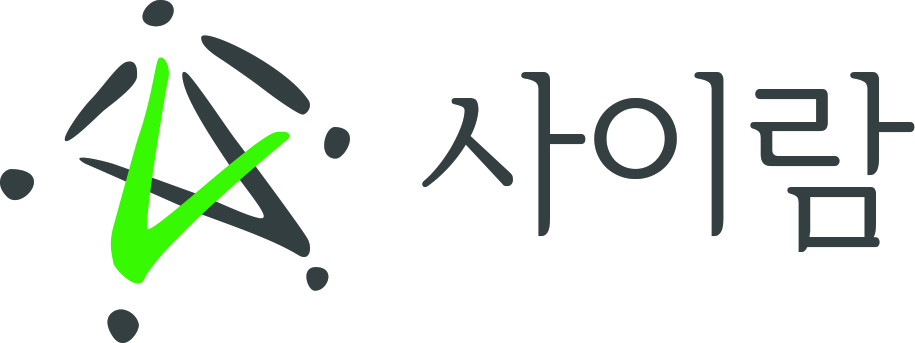













댓글 영역